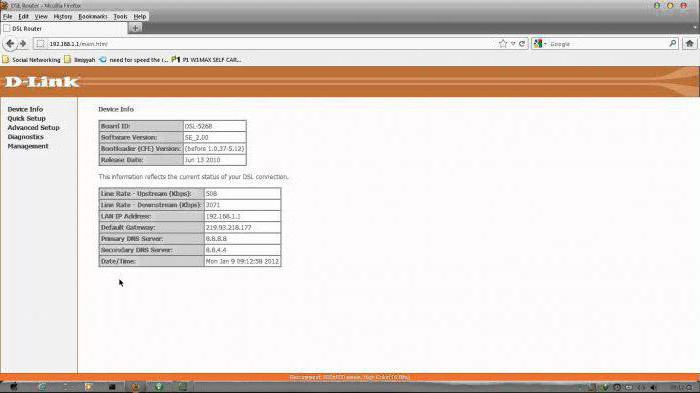रूटर में यूएसबी-मॉडेम कैसे कनेक्ट करें? कनेक्शन और विन्यास गाइड
शहरी परिस्थितियों में, इंटरनेट से कनेक्ट करेंआसानी से। शहर प्रदाता (कई में से एक) के कनेक्शन के लिए आवेदन छोड़ने के लिए पर्याप्त है। दो या तीन दिनों के भीतर आप कनेक्ट हो जाएंगे और इसके अलावा एक नए ग्राहक के रूप में कुछ प्रचारक शर्तों की पेशकश की जाएगी। लेकिन उपयोगकर्ताओं को इस क्षेत्र के दूरदराज इलाकों में निजी क्षेत्र में, उदाहरण के लिए, क्या करना चाहिए? वहां, शहर प्रदाता आमतौर पर नहीं पहुंच सकते, क्योंकि आपको बहुत सारे केबल या महंगे उपकरण खर्च करना पड़ता है, जो कि या तो बहुत ही ज्यादा समय तक भुगतान नहीं करता है, या केवल बहुत लंबे समय तक। तो आप प्रदाताओं को समझ सकते हैं

सौभाग्य से, अन्य समाधान भी हैं उदाहरण के लिए, आप इंटरनेट से एक तिहाई (3 जी) या चौथे (4 जी) पीढ़ी के नेटवर्क से कनेक्ट करने के लिए यूएसबी मॉडेम का इस्तेमाल कर सकते हैं। हालांकि, इस मामले में, यह मॉडेम लैपटॉप से जुड़ा होना चाहिए। लेकिन रूटर में यूएसबी-मॉडेम कैसे कनेक्ट किया जाए और इंटरनेट को किसी भी वाई-फाई डिवाइस के लिए उपलब्ध कराया जाए? यह विकल्प उपयोगकर्ताओं द्वारा सक्रिय रूप से अभ्यास किया जाता है, जो कि शहर प्रदाता के पास नहीं है।
हम यह पता लगा रहे हैं कि यूएसबी मॉडेम को रूटर में कैसे कनेक्ट किया जाए
ध्यान दें कि इस समस्या को हल करने के लिए, कोई भी रूटर काम नहीं करेगा। आपको मॉडेम कनेक्शन फ़ंक्शन के साथ एक विशेष मॉडल की आवश्यकता होती है, अर्थात मॉडेम के लिए यूएसबी पोर्ट के साथ एक राउटर। इसके बाद, हम आपको विस्तार से बताएंगे कि आपको क्या करना है

इसलिए, एक यूएसबी मॉडेम के लिए एक राउटर सेट करना इस तरह दिखता है:
- राउटर और यूएसबी मॉडेम के साथ आने वाली ड्राइव से सॉफ़्टवेयर स्थापित करें।
- SIM कार्ड पर पिन सत्यापन अक्षम करें यह अनिवार्य है अगर कोई जांच है कि राउटर बस समझ नहीं सकता है, तो इंटरनेट नहीं होगा आप इसे एक नियमित मोबाइल फोन का उपयोग कर अक्षम कर सकते हैं बस अपने फोन में सिम कार्ड डालें और सेटिंग्स में पिन सत्यापन अक्षम करें।
- मॉडेम को रूटर पर यूएसबी पोर्ट में प्लग करें।
- लैपटॉप से राउटर से कनेक्ट करें, पर जाएंनियंत्रण कक्ष ऐसा करने के लिए, ब्राउज़र के पता बार में पता लिखें, और आप वांछित स्थान पर पहुंचेंगे। आप डिवाइस के पैनल पर आवश्यक पते देख सकते हैं। इसके अलावा, यह जानकारी स्टिकर और निर्देश में भी संकेत दिया गया है।
- राउटर मेनू में, हम "कनेक्ट" बटन की तलाश कर रहे हैं,"इंटरनेट", "मॉडेम कनेक्शन सक्षम करना" ये बटन थोड़ा भिन्न हो सकते हैं, लेकिन सार कुछ इस तरह से होना चाहिए। हम मॉडेम कनेक्शन के कार्य में रुचि रखते हैं। इसे चालू होना चाहिए
- पॉवर-ऑन के बाद, रूटर रिबूट करें आप मेनू बार में पुनः लोड बटन पर क्लिक करके ऐसा कर सकते हैं। राउटर ही शारीरिक रूप से रीसेट भी हो सकता है: प्लग को सॉकेट से हटा दें और इसे वापस डालें।
अब आप जानते हैं कि यूएसबी-मॉडेम को कैसे कनेक्ट करना हैरूटर। आम तौर पर यह प्रक्रिया सरल होती है, और कोई कठिनाइयों पैदा नहीं होती हैं, लेकिन उन्हें अभी भी शामिल नहीं किया जाता है। उदाहरण के लिए, आपको कंप्यूटर पर पूर्व-मॉडेम को कॉन्फ़िगर करना होगा। एक अनधिकृत मॉडेम राउटर के साथ काम नहीं करेगा

इस पद्धति का लाभ
मॉडेम के लिए यूएसबी पोर्ट के साथ एक राउटर अच्छा है औरएक व्यावहारिक समाधान जो उसके पेशेवर और विपक्षी है इसलिए, फायदे के लिए कनेक्शन की सापेक्षता सापेक्षता लेना संभव है। यही है, आपको किसी भी केबल, ड्रिल छेद, आदि को बाहर करने की आवश्यकता है। बस रूटर के माध्यम से यूएसबी मॉडेम प्लग करें, और आप कर चुके हैं। सच है, यह लाभ समाप्त होता है
विपक्ष
इस कनेक्शन का मुख्य नुकसान हैउपकरणों और टैरिफ की उच्च लागत कम से कम, यूएसबी मॉडेम के लिए एक राउटर यूएसबी पोर्ट के बिना एक मानक वाई-फाई राउटर के मुकाबले अधिक खर्च करेगा। साथ ही, आपको खुद को मॉडेम खरीदने की ज़रूरत है, जो रूटर से भी ज्यादा खर्च कर सकती है। आपके द्वारा चुने गए ऑपरेटर के आधार पर, टैरिफ की लागत भी अधिक या कम उच्च हो सकती है लेकिन किसी भी मामले में, सदस्यता प्रशुल्क शहर प्रदाता द्वारा प्रदान की जाने वाली लागत से अधिक खर्च होंगे।
कनेक्शन की गति
यदि शहरी नेटवर्क में एक कनेक्शन शामिल हैप्रति सेकंड 100 एमबीटी की गति के साथ इंटरनेट, तो ऐसी गति का मॉडेम वास्तव में प्रस्ताव नहीं दे सकता है। यहां तक कि अगर वह चौथी पीढ़ी (4 जी) डाटा ट्रांसमिशन नेटवर्क का उपयोग करता है, तो वास्तविक गति लगभग 15-20 एमबीएइट्स प्रति सेकेंड होगी, जो, यह सच है कि बहुत अच्छा है। लेकिन, सबसे अधिक संभावना है कि मॉडेम कुछ तीसरी पीढ़ी (3 जी) नेटवर्क तकनीक का उपयोग करेगा, और अगर वास्तविक (और विज्ञापन नहीं) गति कम से कम 5 एमबी / एस है, तो यह पहले से ही काफी अच्छा है। कम से कम, आप इस गति से ऑनलाइन फिल्में देख सकते हैं इसलिए, USB- मॉडेम को राउटर से कनेक्ट करने से पहले, इंटरनेट की असली गति सुनिश्चित करें
क्या कोई अन्य तरीका है?
कुछ उपयोगकर्ता अक्सर रुचि रखते हैं, आप कर सकते हैंक्या आप एक यूएसबी पोर्ट के बिना एक यूएसबी मॉडेम में रूटर से कनेक्ट करते हैं ऐसा करने के लिए, ज़ाहिर है, आप कर सकते हैं, लेकिन यह बेहद मुश्किल है। यह विचार है कि रूटर को खोलना, यूएसबी इंटरफ़ेस को मिला देना और इसे एक विशेष फर्मवेयर के साथ फ्लैश करना है जो यूएसबी पोर्ट को "देखेंगे"। लेकिन कुछ लोग ऐसी योजना का अभ्यास करते हैं हालांकि, एक और दिलचस्प तरीका है।
अपने लैपटॉप से वाई-फाई वितरित करना

अगर आपके पास एक मॉडेम है, लेकिन इसमें कोई राउटर नहीं हैमॉडेम के लिए यूएसबी पोर्ट, फिर इंटरनेट से कनेक्ट करें और एक घर का वाई-फाई नेटवर्क बनाना नियमित लैपटॉप का उपयोग कर सकते हैं। सिर्फ लैपटॉप ही रूटर की जगह लेगा। मुख्य बात यह है कि लैपटॉप में काम कर रहे वाई-फाई एडाप्टर था।
उपयोग करने के लिए सबसे आसान तरीका हैकनेक्टिविटी प्रोग्राम वैसे, यह इंटरनेट पर मुफ्त में उपलब्ध है, लेकिन इसमें व्यापक कार्यक्षमता के साथ एक भुगतान किया संस्करण भी है। हम नि: शुल्क उपयोग करेंगे। इसे डाउनलोड करें, इसे अपने कंप्यूटर पर इंस्टॉल करें और इसे चलाएं।

वहाँ हमें लाइनों को भरने की आवश्यकता है:
- हॉटस्पॉट नाम आपके नेटवर्क का नाम है। मुफ्त संस्करण में यह मानक होगा, इसे बदला नहीं जा सकता।
- पासवर्ड लाइन - यहां पासवर्ड दर्ज करें जो नेटवर्क तक पहुंचने के लिए उपयोग किया जाएगा।
- लाइन को साझा करने के लिए इंटरनेट वहां आपको ड्रॉप-डाउन सूची से इंटरनेट सिग्नल का स्रोत चुनना होगा, जिसका उपयोग Wi-Fi पर वितरण के लिए किया जाएगा हमारे मॉडेम का चयन करें:
- शेयर ओवर में, वाई-फाई आइटम का चयन करें
- साझा मोड में, WPA2 एन्क्रिप्शन चुनें।
अब नीचे के बड़े बटन पर क्लिक करें - हॉटस्पॉट प्रारंभ करें। इसलिए हमने अपने लैपटॉप को एक एक्सेस प्वाइंट में बदल दिया। अब वह सामान्य रूटर की बजाय वाई-फाई वितरित करेगा
यदि आप किसी भी कारण से इस कार्यक्रम को कॉन्फ़िगर करते हैं,विफल रहता है, तो आप अन्य उपयोग कर सकते हैं। उदाहरण के लिए, मुफ्त कार्यक्रम MyPublicWiFi ही कार्यक्षमता प्रदान करता है। इसके अलावा वह समान क्षमताओं के साथ myHotSpot कार्यक्रम है। आप किसी भी प्रोग्राम का उपयोग कभी नहीं कर सकते हैं। निर्मित विंडोज 7 ऑपरेटिंग सिस्टम लैपटॉप पहुँच बिंदु बना सकते हैं, लेकिन वे टिंकर करने के लिए होगा। यह एक तृतीय-पक्ष प्रोग्राम का उपयोग करने के लिए सबसे अच्छा है।
यह सब कुछ है अब आप जानते हैं कि रूटर में यूएसबी-मॉडेम को कैसे कनेक्ट किया जाए और लैपटॉप से वाई-फाई को बिना किसी राउटर के वितरित करना।
</ p>